Tool chạy view YouTube KingTubePro - Tăng view YouTube - Tăng like - Tăng sub YouTube miễn phí
- September 7, 2022
- Hướng Dẫn Sử Dụng
Công nghệ Internet ngày càng phát triển, vì vậy chỉ cần một chiếc smartphone thì bất kỳ ai cũng có thể nắm bắt thông tin, giải trí, kiếm tiền... Hiện tại cũng có rất nhiều kênh có thể làm được những việc này, trong đó Youtube là một trong những kênh được nhiều người lựa chọn. Vì vậy để làm Marketing trên Youtube hiệu quả thì Kingsoft cho ra mắt tool chạy view Youtube - Phần mềm KingTubePro.
CHỨC NĂNG CỦA TOOL CHẠY VIEW YOUTUBE - KINGTUBEPRO
Tool chạy view Youtube của Kingsoft có những chức năng sau:
- Cày view Youtube;
- Bình luận Youtube hàng loạt tự động;
- Tăng sub (đăng ký) kênh Youtube;
- Like video Youtube hàng loạt;
- Dislike video Youtube;
- Giả lập người dùng thật;
- Chạy tăng like bình luận;
- Bình luận Communities;
ƯU ĐIỂM CỦA TOOL CHẠY VIEW YOUTUBE - KINGTUBEPRO
Phần mềm Kingtubepro có các ưu điểm sau:
- Không giới hạn tài khoản Gmail để chạy;
- Chạy tăng view, like, bình luận, sub không giới hạn;
- Dùng proxy để đổi IP;
- Giả lập nhiều thiết bị;
- Có thể chạy đa luồng;
- Xem Youtube từ nhiều nguồn (Facebook, Twitter, Search, Playlist, Channel...)
- Tạo và nuôi profile của các tài khoản Gmail;
- Điều chỉnh thời gian xem video ý muốn;
- Tự động bỏ qua quảng cáo;
HƯỚNG DẪN SỬ DỤNG TOOL CHẠY VIEW YOUTUBE - KINGTUBEPRO
Khi mua phần mềm thì Kingsoft sẽ cung cấp link tải phần mềm và các trình duyệt ảo. Các trình duyệt ảo bạn cần dẫn vào phần mềm (tham khảo mục A.4 ở dưới); phần mềm thì bạn sẽ giải nén, nhấn vào file Kingtubepro.exe để mở phần mềm.
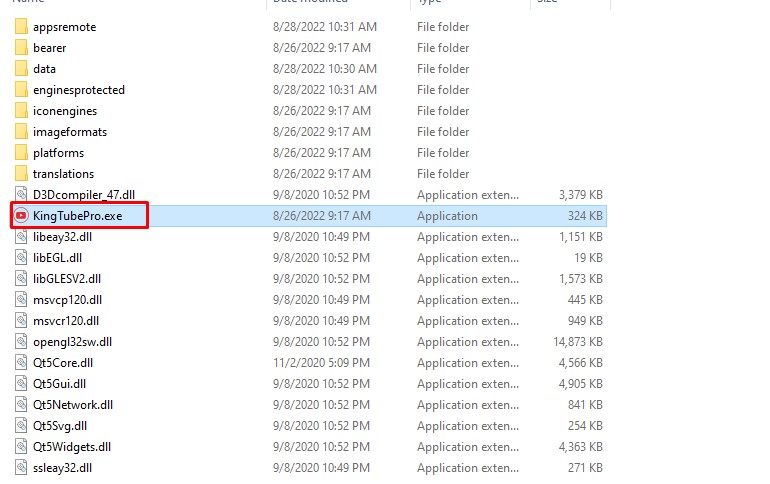
Sau đó nhập tên đăng nhập mà Kingsoft đã cung cấp.
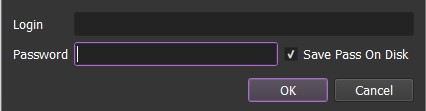
Giao diện của tool chạy view Youtube hiển thị ra như sau:
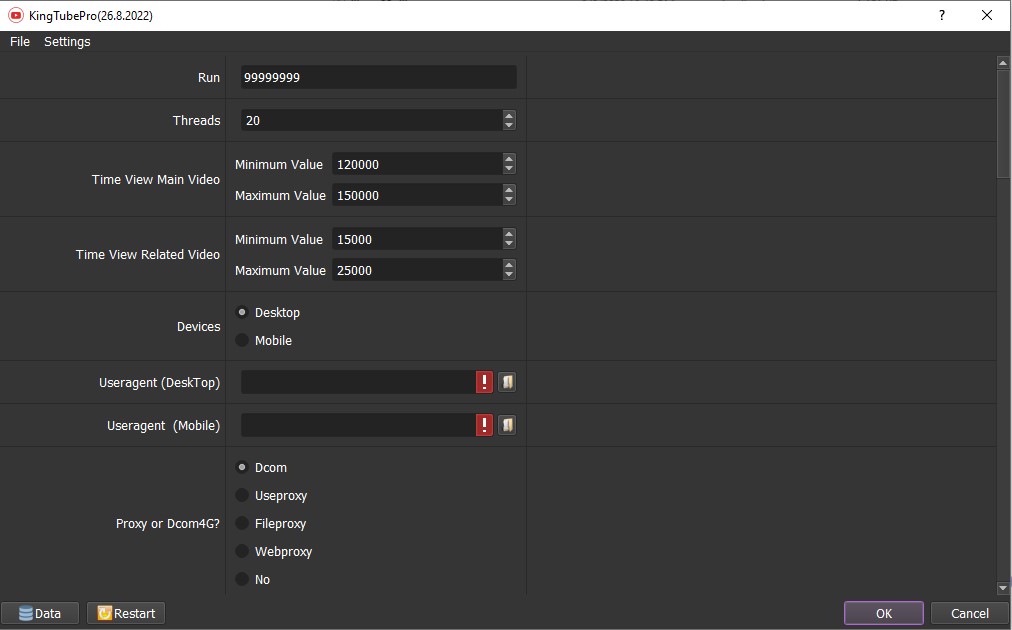
A. HƯỚNG DẪN CÀI ĐẶT NHỮNG MỤC CẦN THIẾT TRONG TOOL CHẠY VIEW YOUTUBE
Cho dù là bạn chạy bất kỳ chức năng nào, thì bạn cần phải cài đặt những mục cơ bản này trước,
A.1. Run
Run là số lần chạy thành công của tất cả các luồng (tab). "99999999" là số lần chạy thành công mà phần mềm đã thiết lập sẵn. Khi bạn để mặc định như phần mềm, thì khi chạy, phần mềm sẽ chạy liên tục từ luồng này sang luồng khác. Nếu bạn muốn dùng phần mềm thì nhấn Stop tắt để phần mềm.
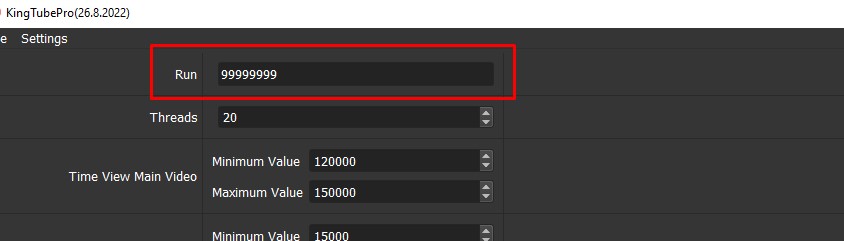
Bạn cũng có thể thiết lập lại số lần chạy thành công này. Ví dụ, bạn thiết lập Run = 100, thì phần mềm sẽ chạy thành công đúng 100 lần và dừng lại.
A.2. Thread
Thread là số luồng chạy cùng một lúc (số tab chạy cùng một lúc). Ví dụ, bạn cài thread = 5 thì khi chạy, cùng một lúc sẽ có 5 tab được mở ra, chạy giả lập 5 thiết bị khác nhau trên cùng một máy tính.
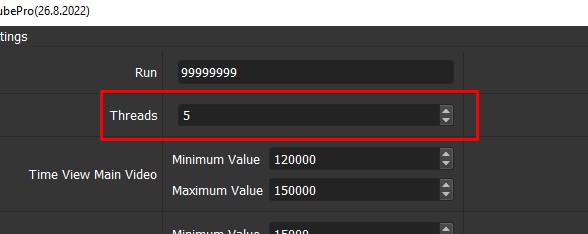
Số thread này sẽ phụ thuộc vào số cấu hình máy tính, nếu máy càng mạnh thì sẽ chạy được nhiều luồng.
A.3. Time View Main Video
Đây là thời gian xem video Youtube chính, đơn vị là mili giây.
Ví dụ: Bạn cài từ 90000 - 150000, thì video của bạn sẽ được xem ngẫu nhiên trong thời gian từ 90 giây đến 150 giây.
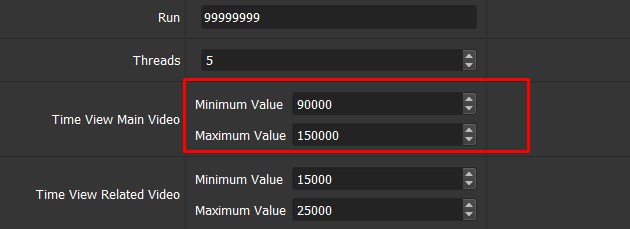
Tùy vào mục đích mà bạn cài thời gian xem video Youtube sao cho phù hợp.
Lưu ý: Không áp dụng khi chọn View Method: Playlist.
A.4. Time View Related Video
Trước hoặc sau khi xem video chính, phần mềm sẽ click vào một video ngẫu nhiên liên quan bất kỳ. Thì đây là mục cài đặt thời gian xem video liên quan đó, đơn vị là mili giây.
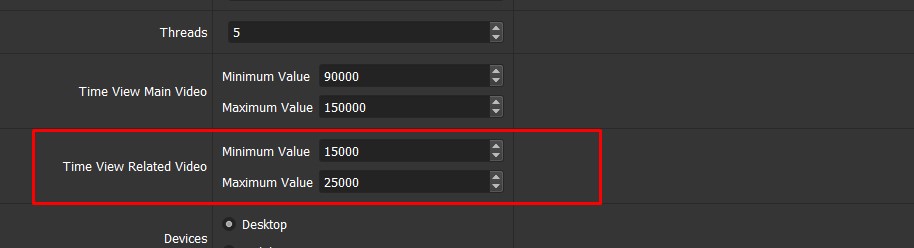
A.5. Devices
Devices là lựa chọn thiết bị để phần mềm chạy. Nếu bạn muốn phần mềm khi chạy giả lập thiết bị máy tính thì chọn Desktop.
Ngược lại, bạn muốn phần mềm chạy giả lập thiết bị điện thoại thì chọn Mobile.
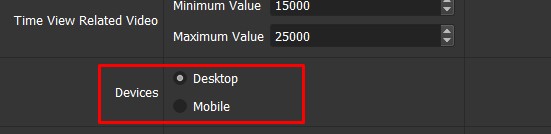
A.6. Useragent (Desktop) và Useragent (Mobile)
Đây là các file trình duyệt ảo để giả lập thiết bị. Khi bạn mua thì Kingsoft đã cung cấp bạn link tải trình duyệt ảo. Bạn tải về và dẫn vào từng mục tương ứng (Useragent Desktop, thì dẫn file trình duyệt ảo Desktop; Useragent Mobile, thì dẫn file trình duyệt ảo Mobile).

A.7. Proxy or Dcom 4G
Đây là các cách để dùng proxy trong phần mềm Kingtubepro. Ở đây bạn sẽ có 5 lựa chọn để dùng proxy.
A.7.1. Dcom
Nếu chọn Dcom, thì cần gán Dcom vào trong máy tính. Phần mềm sẽ sử dụng Dcom để đổi IP khi chạy.
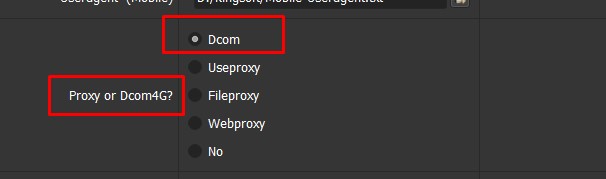
A.7.2. Useproxy
Khi bạn chọn Useproxy thì bạn cần nhập proxy kèm cùng với tài khoản Gmail (tham khảo ở mục A.8.2.a phía dưới).
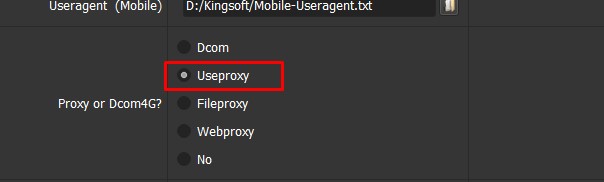
Lưu ý: Bạn chỉ chọn Useproxy khi dùng tài khoản Gmail có Gmail, mật khẩu...
A.7.3. Fileproxy
Bạn cần tạo một file txt để lưu danh sách proxy.
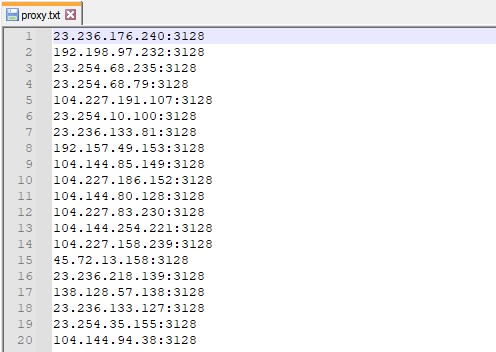
Sau đó ở mục File Proxy, dẫn tới file lưu danh sách proxy đã tạo như hình dưới.
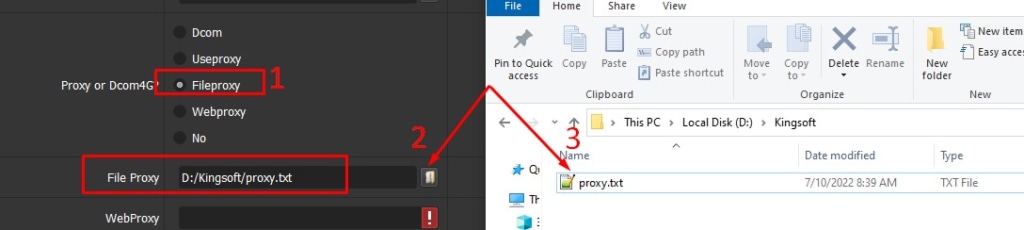
A.7.4. Webproxy
Bạn có dán website proxy vào mục Webproxy (liên hệ Kingsoft để thuê proxy dạng này).
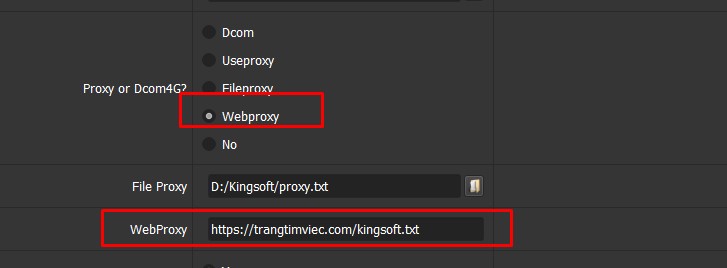
Bạn có thể liên hệ website thueproxy.vn để thuê proxy.
A.7.5. No
Trường hợp bạn không có proxy thì có thể chọn No để chạy. Phần mềm sẽ sử dụng địa chỉ IP của đường truyền mạng đang kết nối với máy tính của bạn để chạy.
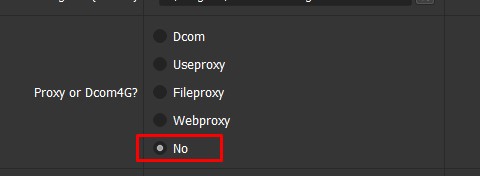
A.8. Use Gmail
Trong phần mềm KingTubePro bạn có thể dùng Gmail hoặc không dùng Gmail.
Mục Create Profile chọn Yes. Dù bạn dùng Gmail hay không dùng Gmail cũng đều chọn mục này.
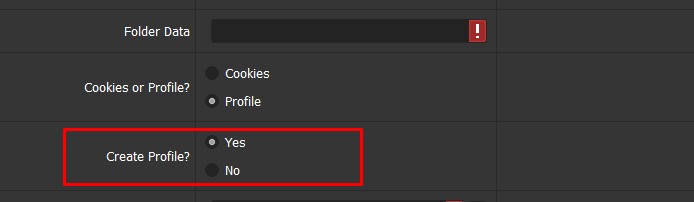
Khác biệt giữa Profile và Cookies:
Profile lưu tất cả các thông tin đăng nhập cùng đặc tính của thiết bị đăng nhập như loại thiết bị, kích cỡ màn hình, card màn hình,… Trong khi Cookies chỉ lưu trạng thái đăng nhập. Dùng profile sẽ tốn dung lượng ổ cứng, càng chạy thì dung lượng mỗi profile càng tăng, nhưng đổi lại tăng độ tin cậy và giảm thiểu việc rớt view, sub, like. Dùng cookies thì gần như không tốn dung lượng, nhưng độ tin cậy không cao bằng việc dùng profiles. Cookies của gmail sẽ bị hết hạn trong vòng một tháng, lúc đó nếu chạy bằng cookies, bạn phải xóa hết folder cookies và cho Gmail đăng nhập lại. Còn nếu chạy bằng Profiles thì trạng thái đăng nhập của gmail được duy trì vĩnh viễn ngoại trừ gmail bị checkpoint (đòi phone, đòi đổi mật khẩu).
A.8.1. Không dùng Gmail
Trường hợp bạn không dùng Gmail thì mục Use Gmail chọn No.
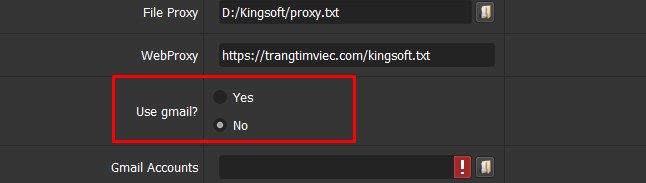
Ở mục Non-Gmail Profiles, bạn cần cài đặt số profile được tạo ra để chạy views. Profile tạo ra theo thứ tự ngẫu nhiên, mỗi profile sẽ không có Gmail, nó lưu tất cả các thông tin, đặc tính của thiết bị đăng nhập như: Loại thiết bị, kích cỡ màn hình, card màn hình… Càng chạy profile đó sẽ càng uy tín, càng giống người dùng thật, do đó sẽ giúp lượt view ổn định.
Ví dụ: Non-Gmail Profile bạn cài đặt từ 1-1000, thì khi chạy, phần mềm sẽ tự động tạo ra từ 1-1000 profile. Tùy theo nhu cầu, mà bạn thiết lập số profile phù hợp.

Ở mục Cookies or Profile bạn sẽ chọn Profile.
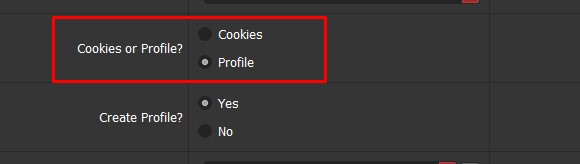
Lưu ý : Khi bạn không dùng Gmail thì bạn chỉ chạy được chức năng tăng view, không chạy được các chức năng tăng like, sub, comment, dislike.
A.8.2. Dùng Gmail
Khi bạn dùng Gmail thì mục Use Gmail chọn Yes.
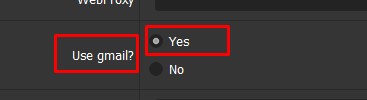
Để dùng Gmail trong tool chạy view Youtube, thì bạn sẽ có 2 lựa chọn:
A.8.2.a. Sử dụng danh sách Gmail
Tạo 1 file txt để lưu danh sách Gmail.
- Mục Proxy or Dcom 4G nếu bạn chọn Dcom, File proxy, Web proxy, No thì format của file lưu danh sách Gmail là: Gmail,mật khẩu,email khôi phục. Mỗi mục sẽ cách nhau bằng dấu phẩy (,).
Ví dụ: kingsoft@gmail.com,12345678,kingsoft1234@hotmail.com
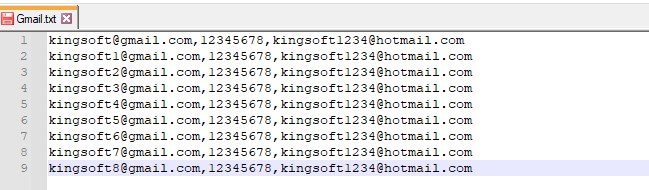
- Còn trường hợp ở mục Proxy or Dcom 4G bạn chọn Use proxy thì format của file lưu danh sách Gmail là: Gmail,mật khẩu,email khôi phục,IP:PORT hoặc Gmail,mật khẩu,email khôi phục,IP:PORT:USER Proxy:Pass Proxy.
Ví dụ 1: kingsoft@gmail.com,12345678,kingsoft1234@hotmail,com,23.236.176.240:3128
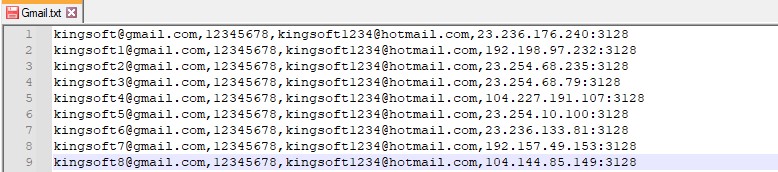
Ví dụ 2: kingsoft@gmail.com,12345678,kingsoft1234@hotmail,com,23.236.176.240:3128:king123:123456

Sau đó dẫn file lưu danh sách Gmail vừa tạo vào mục Gmail Account như hình dưới.

Cuối cùng, ở mục Cookies or Profile chọn Profile.
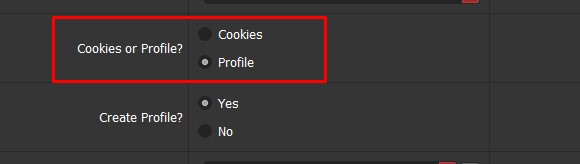
A.8.2.b. Thuê cookies Gmail của Kingsoft
Nếu bạn không có danh sách Gmail thì bạn có thể thuê cookies Gmail của Kingsoft.
Chọn Yes ở mục Rent Gmail.
Khi thuê cookies Gmail thì Kingsoft sẽ cung cấp cho bạn link tải, bạn tải về và dẫn vào mục Rented Cookies.

Ở mục Cookies or Profile, trước tiên phải chọn Cookies để các tài khoản Gmail login vào một lượt (thường mất từ 1-2 ngày), sau đó chọn Profile. Càng chạy profile càng uy tín.
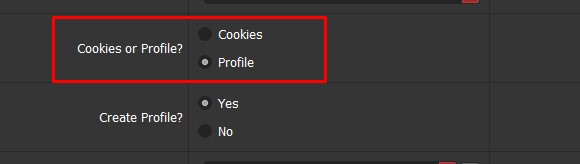
Lưu ý: Khi thuê cookies Gmail thì bạn có thể chạy tăng view, like, sub, dislike. Không chạy được tăng bình luận.
A.9. Folder Cookies và Folder Data
Tạo một thư mục có tên là Cookies, sau đó copy link đường dẫn của thư mục này dán vào mục Folder Cookies trong phần mềm. Mục đích của thư mục Cookies này là lưu trữ những cookies và các profile được tạo ra và lần sau bạn sử dụng lại tài khoản Gmail đó thì sẽ không cần phải đăng nhập lại.
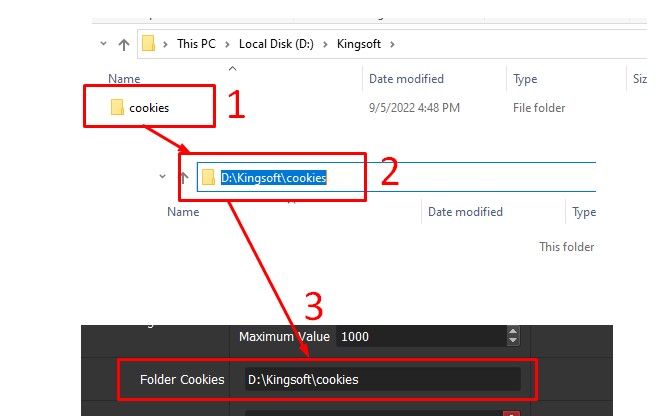
Tương tự như thư mục cookies, bạn cũng tạo một thư mục có tên Data, copy link đường dẫn của thư mục này, dẫn vào mục Folder Data trong phần mềm. Mục đích của thư mục này là lưu trữ những kết quả phần mềm đã chạy được. Ví dụ Gmail nào đã like video nào cũng sẽ được thống kê vào thư mục này.
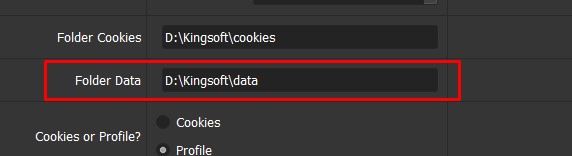
A.10. Key Captcha
Trong trường hợp, có một số Gmail yêu cầu Captcha, nếu bạn muốn giải Captcha thì đăng ký tài khoản tại website 2captcha.com (tốn phí), sau đó copy key dán vào mục Key Captcha trong phần mềm.

A.11. Random Delay
Đây là thời gian nghỉ giữ các hành động, đơn vị là mili giây.
Ví dụ bạn muốn thời gian nghỉ giữa các hàng động là 3-5 giây, thì bạn sẽ cài đặt từ 3000 - 5000 ở mục Random Delay như hình dưới.

A.12. Human Activities
Nếu bạn muốn khi chạy phần mềm hoạt động giống người dùng thật thì ở mục Human Activities bạn chọn là Yes.
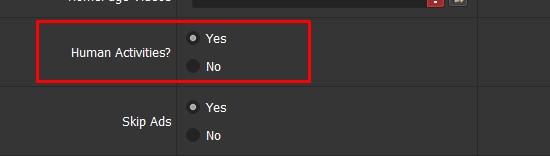
Ngược lại, nếu bạn không muốn hoạt động giống người dùng thật thì ở mục Human Activities chọn No.
A.13. Skip Ads
Chọn Yes ở mục Skip Ads để khi xem video Youtube, phần mềm sẽ tự động bỏ qua quảng cáo. Ngược lại thì bạn chọn No.
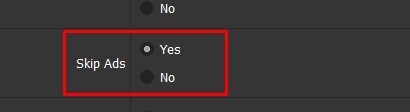
A.14. Clear Caches
Chọn No ở mục này.
Trong trường hợp, khi bạn chạy lâu thì ổ cứng càng đầy, bạn chọn Yes ở mục Clear Caches để giảm bớt dung lượng.
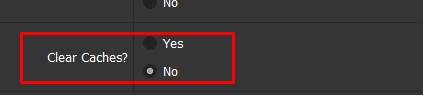
B. HƯỚNG DẪN CHẠY TỪNG CHỨC NĂNG TOOL CHẠY VIEW YOUTUBE - KINGTUBEPRO
Sau khi cài đặt những mục cần thiết ở trên, thì bạn sẽ cho chạy các chức năng trong phần mềm. Hiện tại để chạy thì bên Kingsoft có các phương pháp chạy sau: Search, Direct, Playlist, HomePage, Channel, Facebook, Twitter.
B.1. Hướng dẫn tăng view/sub/like/dislike/bình luận/like bình luận nguồn SEO từ khóa (View Method: Search)
Bước 1:
Ở mục View Method chọn Search.
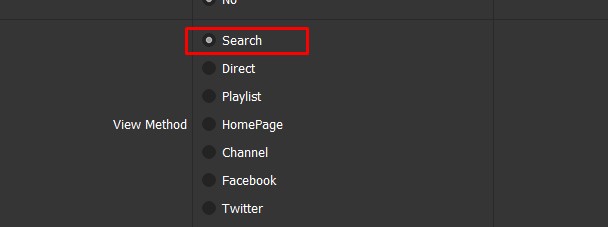
Bước 2:
Sau đó nhập từ khóa và tiêu đề video cần chạy.
Để nhập dữ liệu vào, thì nhấn vào Data góc trái phần mềm.
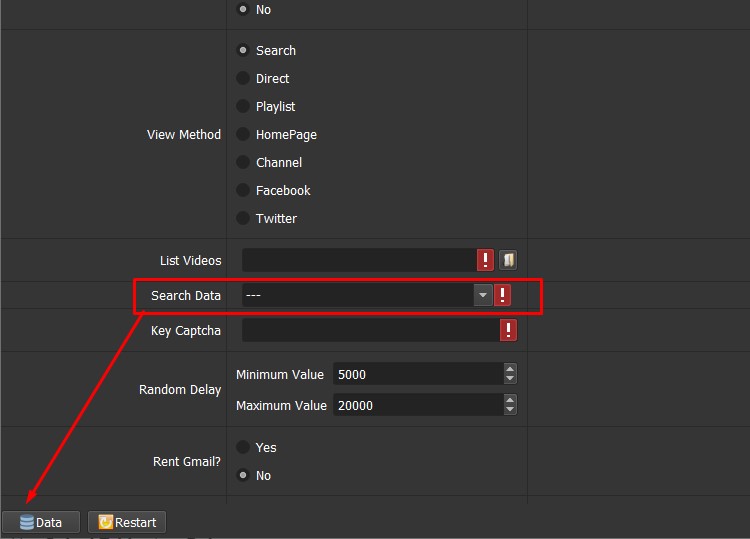
Mục Select Table chọn Data.
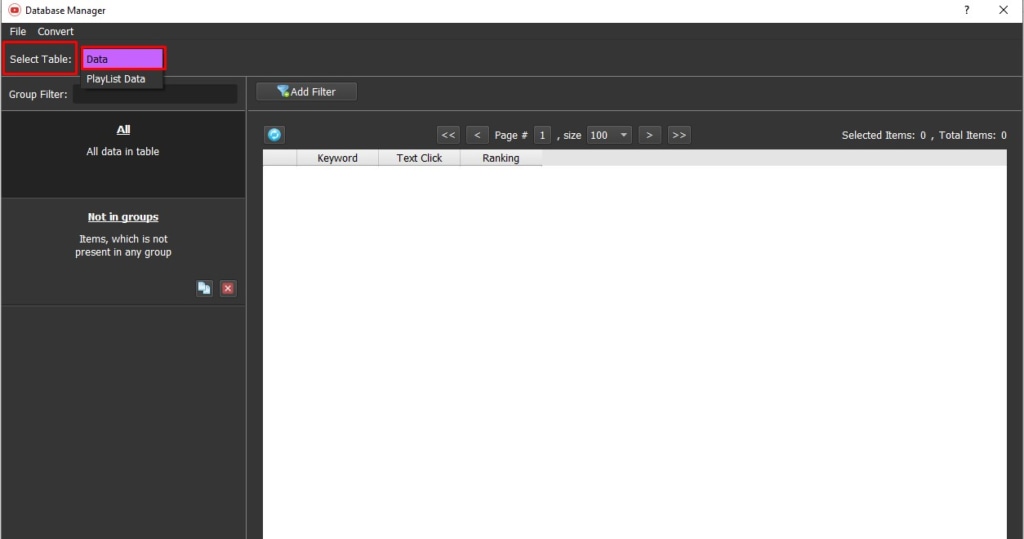
Ở đây bạn sẽ có 2 cách để nhập data.
CÁCH 1: NHẬP THỦ CÔNG
Nhấn vào vị trí như hình dưới ==> Add Group.
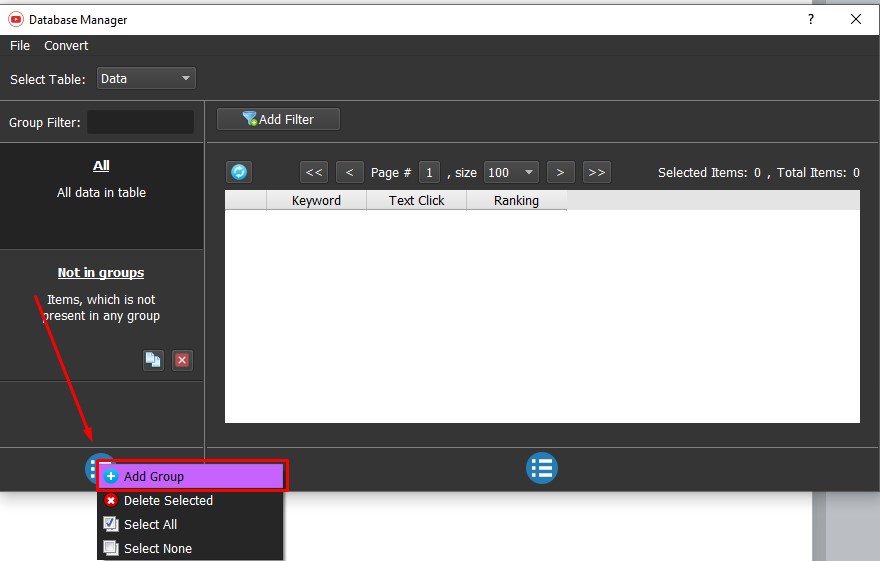
Đặt tên để bạn dễ quản lý ở mục Group Name ==> Nhấn "OK".
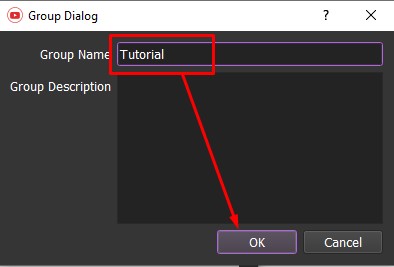
Chọn nhóm vừa tạo ==> nhấn vào vị trí như hình dưới ==> Add Item.
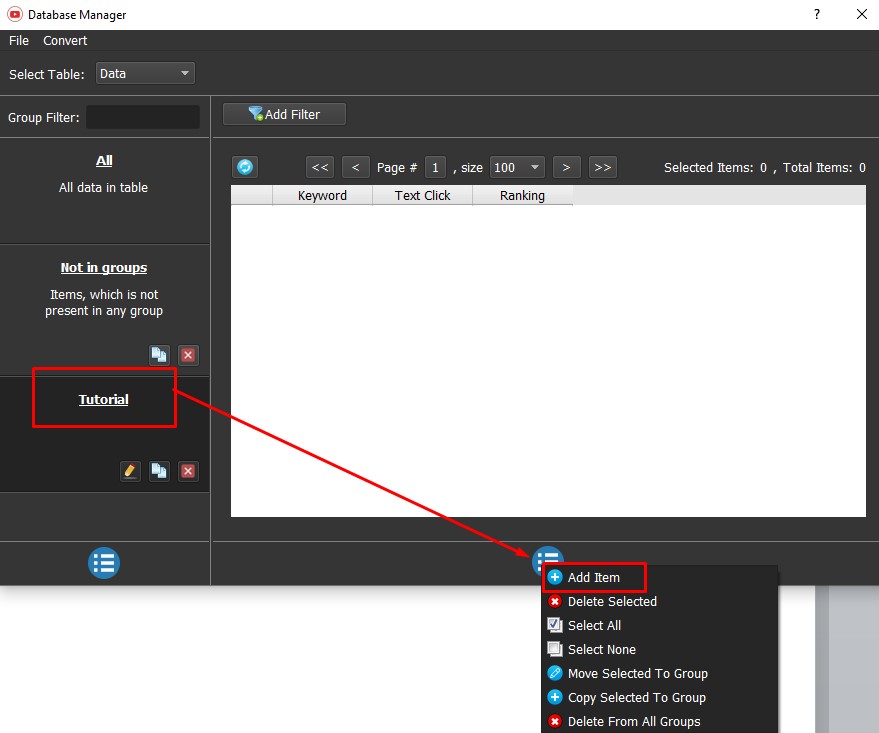
Nhập từ khóa của video vào mục "Keyword" và nhập tiêu đề video vào mục "Text Click" ==> nhấn "OK".

Tương tự như vậy thì bạn có thể thêm nhiều từ khóa khác nhau cùng một tiêu đề video. Hoặc nhiều từ khóa khác nhau và các tiêu đề video khác nhau.
Lưu ý:
- Bạn cần copy một đoạn tiêu đề của video Youtube cần chạy vào mục "Text Click".
- Đối với một số tiêu đề có ký tự đặt biệt như dấu ngoặc kép (" ") thì bạn sẽ không cần điền đầy đủ tiêu đề của video vào mục Text Click nếu có ký tự này.
- Tiêu đề đó phải là DUY NHẤT, không có kết quả thứ 2 trong màn hình.
- Mục Ranking bạn không cần nhập thông tin, khi chạy phần mềm sẽ tự động cập nhật.
CÁCH 2: NHẬP FILE DỮ LIỆU VÀO PHẦN MỀM
Đầu tiên, bạn cần tạo 1 file txt để lưu danh sách dữ liệu. File dữ liệu có format là keyword,text click (hai mục này sẽ cách nhau bằng dấu phẩy).
Ví dụ: Kim sa ngư,Kim Sa Ngư live Xem Như Em Chẳng May hay "hút hồn"
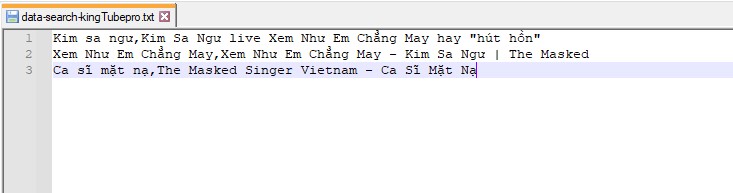
Tải file dữ liệu mẫu tại đây!
Tiếp theo, nhấn vào Convert ==> Import Csv
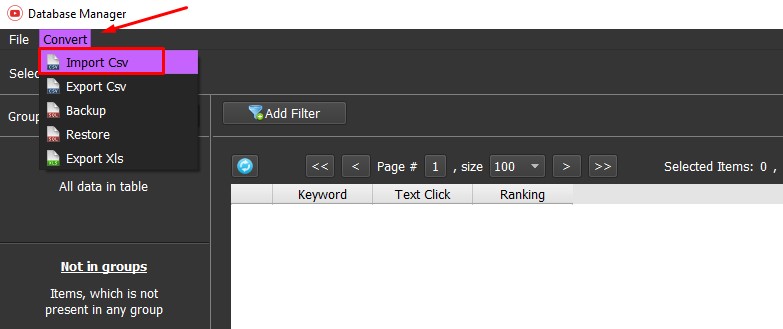
Chọn file lưu data đã tạo ==> Open ==> "OK".

Nhấp vào biểu tượng như hình dưới đổi tên nhóm ở mục Group Name để dễ quản lý ==> nhấn "OK".
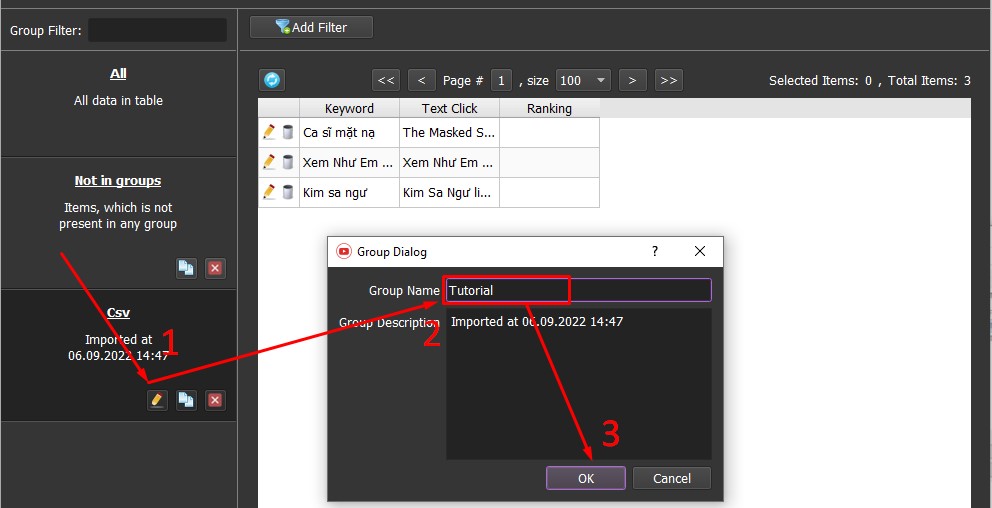
Bước 3:
Sau khi nhập dữ liệu xong, nhấn vào X để tắt bảng Data.
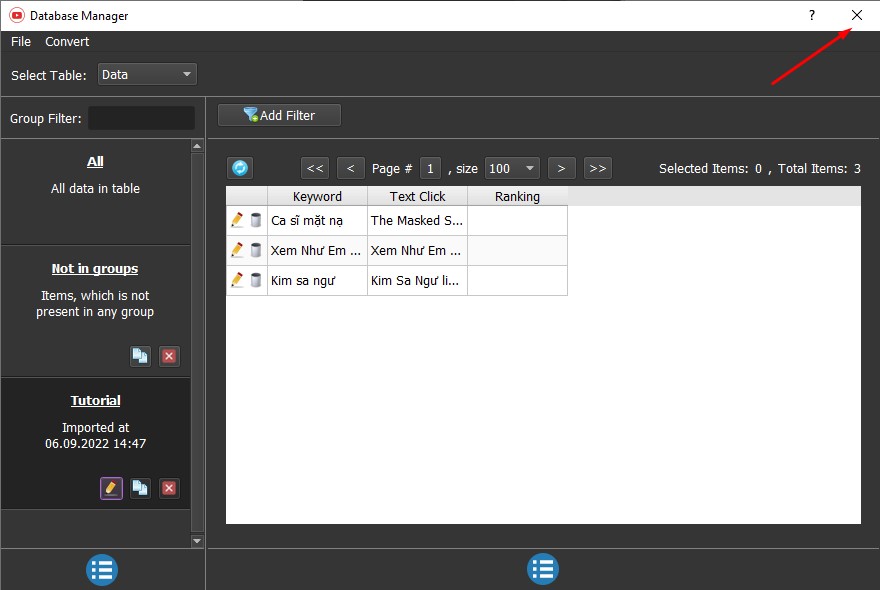
Chọn nhóm Data cần chạy ở mục Search Data.
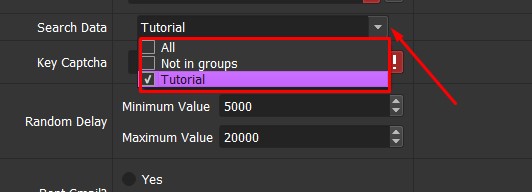
Bước 6:
Sau khi cài đặt những mục trên thì bạn sẽ chọn chức năng cần chạy.
B.1.1. HƯỚNG DẪN CHẠY TĂNG VIEW VIDEO YOUTUBE
Bạn chỉ cần nhấn Yes ở mục View Video ==> nhấn "OK" để chạy tăng view video Youtube.
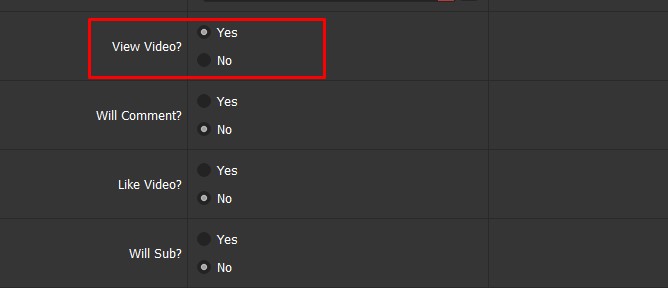
B.1.2. HƯỚNG DẪN CHẠY TĂNG BÌNH LUẬN (COMMENT)
Để chạy bình luận thì bạn sẽ chọn Yes ở mục View Video và Will Comment.
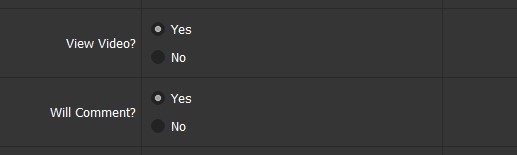
Tiếp theo, tạo 1 file txt để lưu nội dung bạn muốn bình luận.
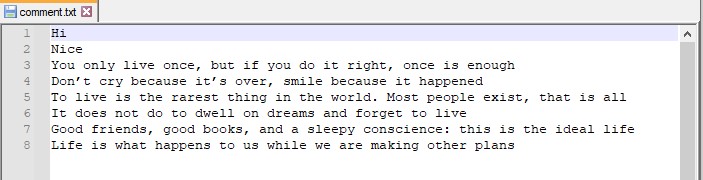
Lưu ý: Mỗi hàng sẽ là một nội dung để bình luận.
Sau đó dẫn file lưu nội dung bình luận vào mục Comment vào phần mềm (như hình dưới).
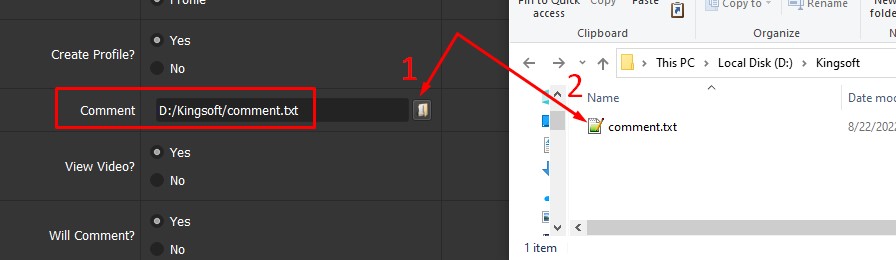
Cuối cùng nhấn "OK" để chạy.
B.1.3. HƯỚNG DẪN CHẠY TĂNG LIKE VIDEO YOUTUBE
Chọn Yes ở mục View Video và Like Video.
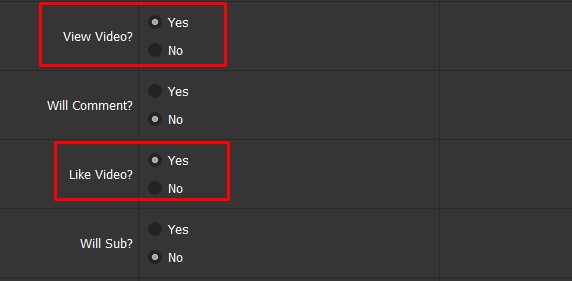
Sau đó nhấn "OK" để chạy.
B.1.4. HƯỚNG DẪN CHẠY TĂNG SUB KÊNH YOUTUBE
Bạn sẽ chọn Yes ở mục View Video và Will Sub.
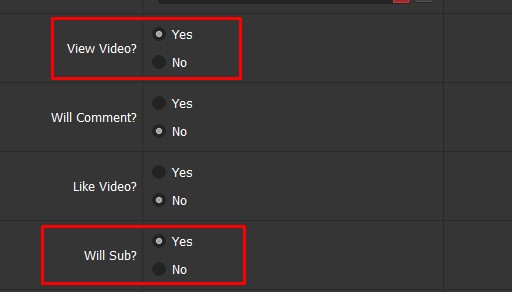
Tiếp theo, bạn sẽ cài đặt ở mục Daily Limit/Channel. Đây là số lượng tăng sub của một kênh trong một ngày.
Ví dụ như hình dưới bạn cài 100 thì mỗi kênh sẽ tăng được 100 sub trong một ngày.
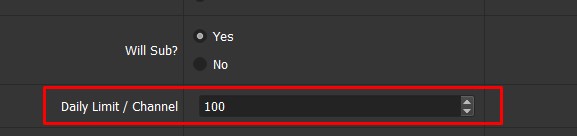
Cuối cùng, nhấn "OK" để chạy.
B.1.5. HƯỚNG DẪN CHẠY DISLIKE VIDEO YOUTUBE
Ở mục View Video và Dislike chọn Yes.
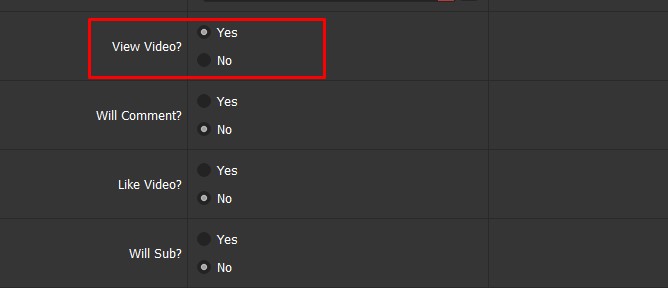

Nhấn "OK" để chạy.
B.1.6. HƯỚNG DẪN CHẠY LIKE COMMENT
Chọn Yes ở mục Like Comment và View Video.

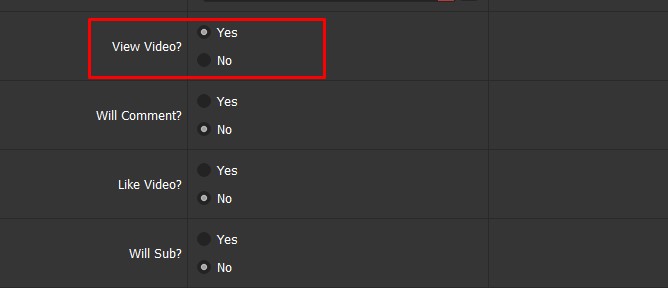
Sau đó nhấn OK để chạy.
Đối với chức năng này, phần mềm sẽ like comment đầu tiên được hiển thị trong video.
LƯU Ý:
- Bạn có thể chạy nhiều chức năng cùng một lúc.
- Khi chạy các chức năng bình luận, like, sub, dislike, like comment bạn nên cài đặt thời gian xem video chính dưới 60 giây (Time View Main Video < 60 giây)
B.2. Hướng dẫn tăng view/sub/like/dislike/bình luận/like comment nguồn trực tiếp (View Method: Direct)
Chọn Direct ở mục View Method.
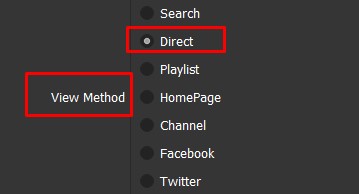
Tạo 1 file txt để lưu link video Youtube mà bạn muốn chạy.
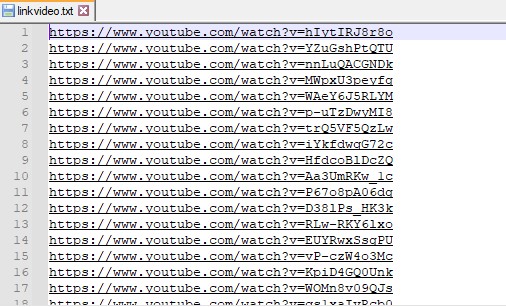
Dẫn file lưu link video Youtube đã tạo vào mục list video như hình dưới.
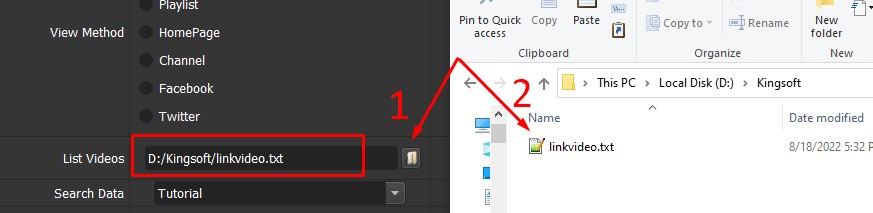
HƯỚNG DẪN LẤY LINK VIDEO VIDEO ĐỂ CHẠY DIRECT
1: Vào youtube.com và chọn video cần chạy.
2: Copy link video như hình dưới.
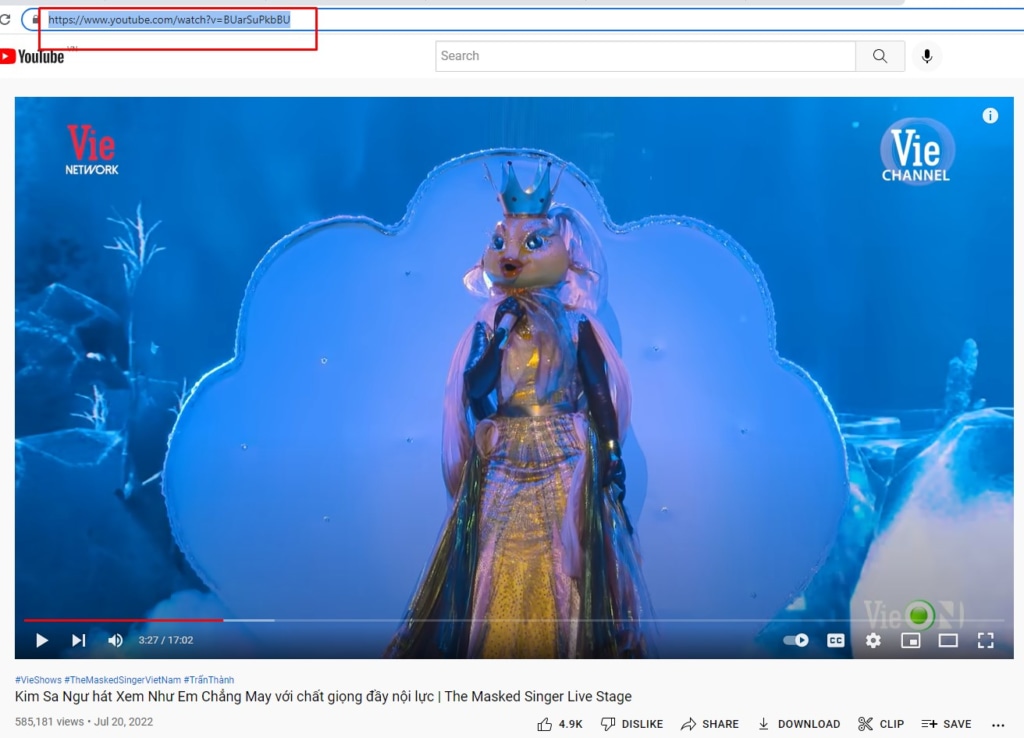
3: Dán link vào file txt.
Tiếp theo bạn có thể chọn các chức năng trong phần mềm: tăng view, bình luận, sub, like video, dislike, like comment (tham khảo ở mục B.1.1; B.1.2; B.1.3; B.1.4; B.1.5; B.1.6 ở trên).
B.3. Hướng dẫn tăng view/sub/like/dislike/bình luận/like comment nguồn playlist (View Method: Playlist)
Bước 1:
Chọn Playlist ở mục View Method.
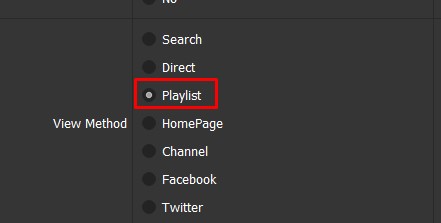
Bước 2:
Sau đó bạn cần nhập link video Playlist, vị trí video trong Playlist và thời gian xem video.
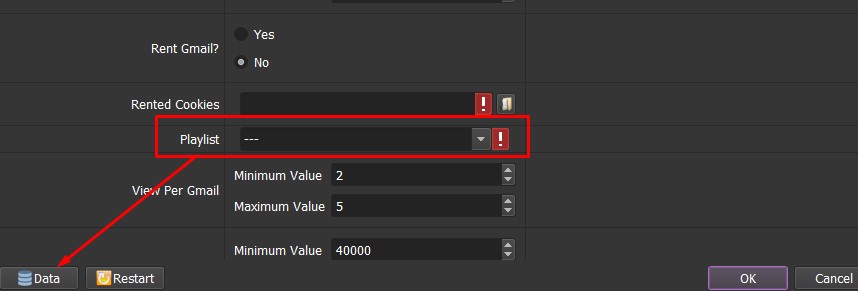
Mục Select Table chọn Playlist Data.

Ở đây bạn sẽ có 2 cách để nhập data.
CÁCH 1: NHẬP THỦ CÔNG
Nhấn vào vị trí như hình dưới ==> Add Group.
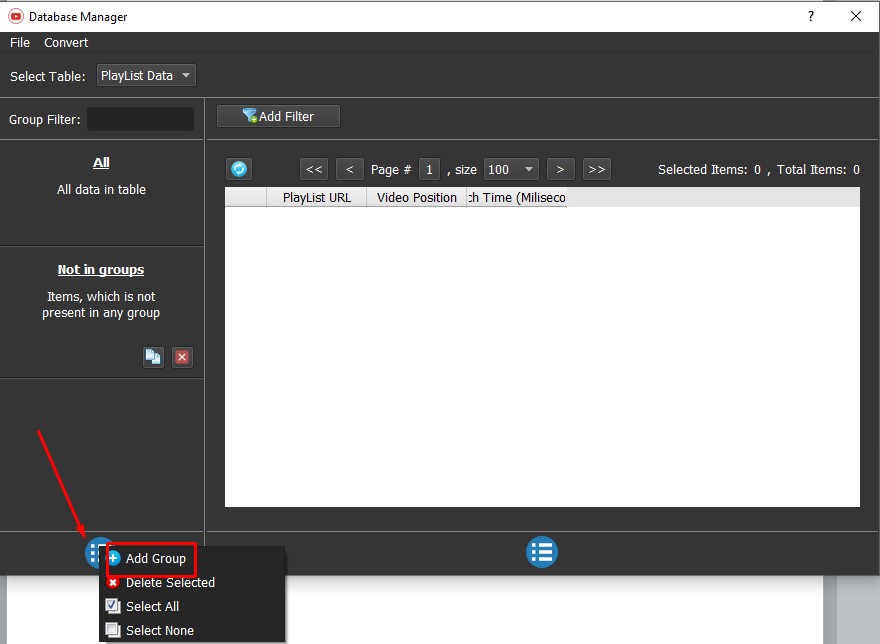
Đặt tên để bạn dễ quản lý ở mục Group Name ==> Nhấn "OK".
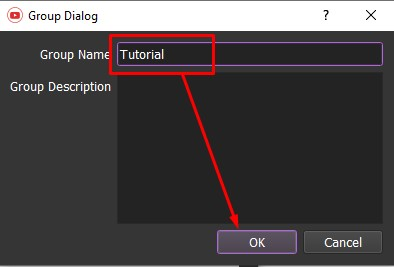
Chọn nhóm vừa tạo ==> nhấn vào vị trí như hình dưới ==> Add Item
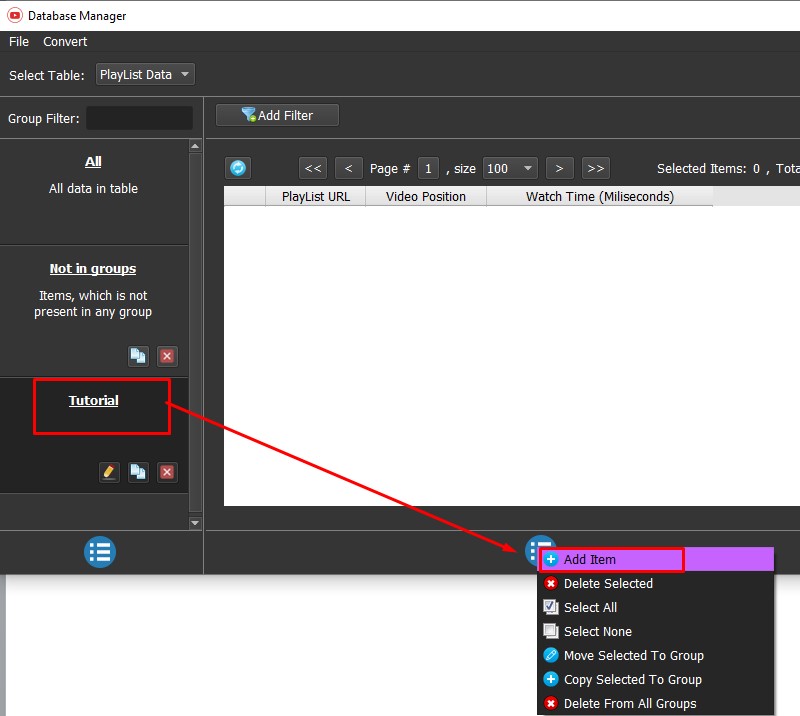
Sau đó nhập những mục sau đây:
- Link playlist vào mục Playlist Url,
- Vị trí video cần xem vào mục Video Position
- Thời gian xem video vào mục Watchtime, đơn vị là mili giây.
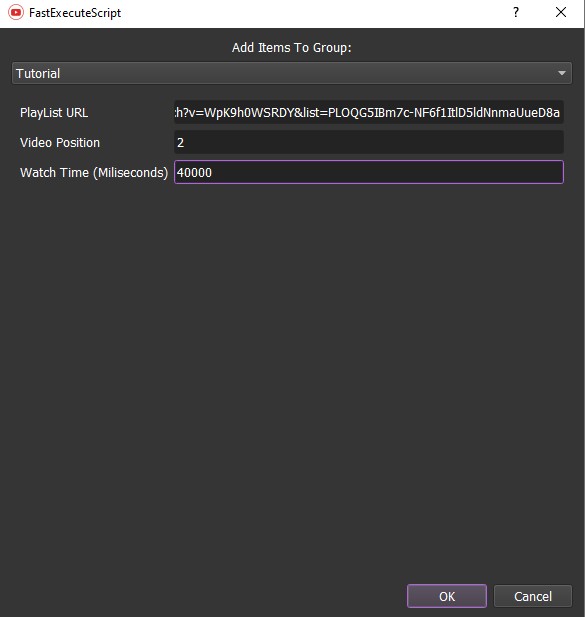
Ví dụ như hình trên, phần mềm sẽ xem video ở vị trí thứ 2 trong Playlist đó. Thời gian xem video là 40 giây, được cộng hoặc trừ với thời gian được cài đặt ở mục Random View Time (tham khảo ở bước 4 phía dưới).
Tương tự như vậy thì bạn có thể thêm nhiều vị trí video khác nhau cùng một Playlist. Hoặc nhiều Playlist khác nhau.
CÁCH 2: NHẬP FILE DỮ LIỆU VÀO PHẦN MỀM
Đầu tiên, bạn cần tạo 1 file txt để lưu danh sách dữ liệu. File dữ liệu có format là "PlaylistUrl",VideoPosition,Watchtime (ba mục này sẽ cách nhau bằng dấu phẩy).
Ví dụ: "https://www.youtube.com/watch?v=WpK9h0WSRDY&list=PLOQG5IBm7c-NF6f1ItlD5ldNnmaUueD8a",2,40000.

Tải file dữ liệu mẫu TẠI ĐÂY!
HƯỚNG DẪN LẤY LINK PLAYLIST:
1: Vào channel Youtube ==> Playlist ==> Chọn Playlist cần chạy.
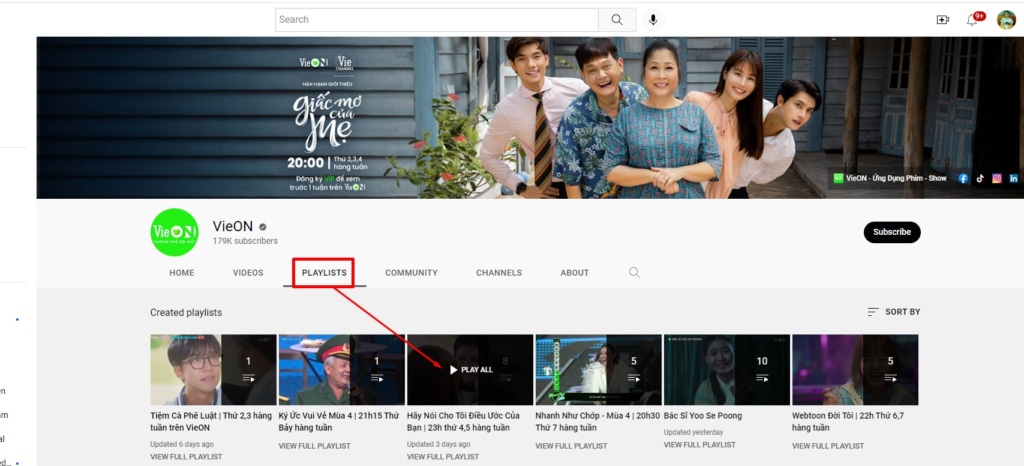
2: Copy link như hình dưới.
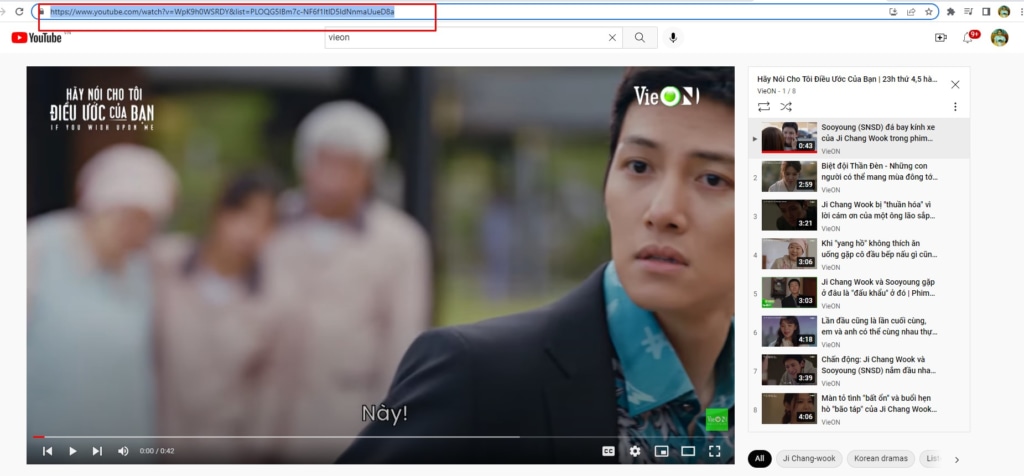
3: Dán link đã copy vào file txt.
Tiếp theo, nhấn vào Convert ==> Import Csv.
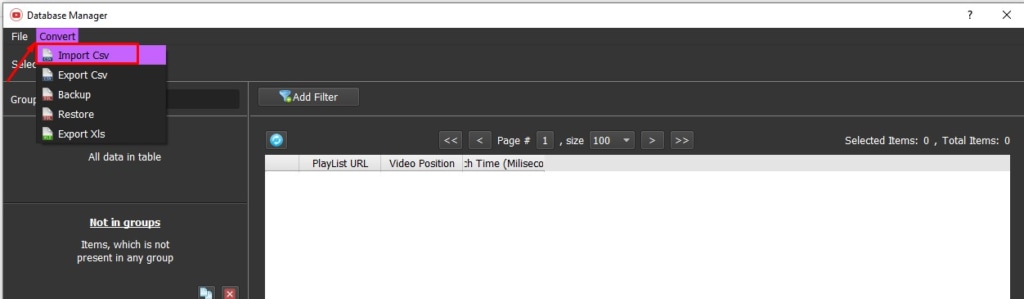
Chọn file lưu data đã tạo ==> Open ==> "OK".
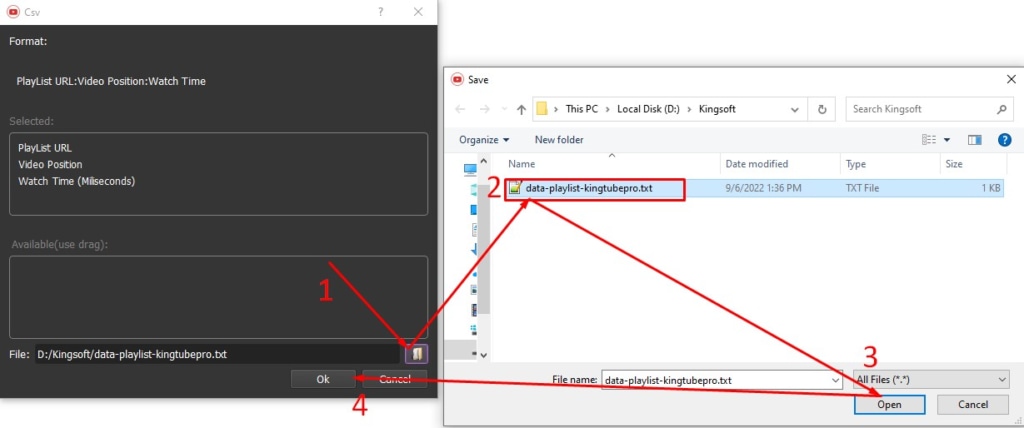
Nhấp vào biểu tượng như hình dưới đổi tên nhóm ở mục Group Name để dễ quản lý ==> nhấn "OK".
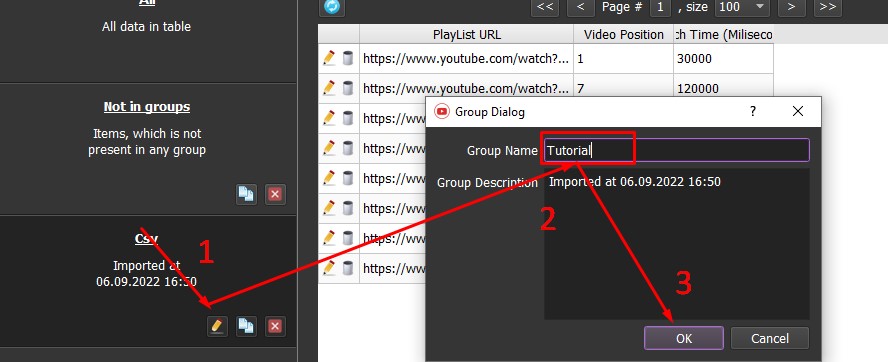
Bước 3:
Sau khi nhập dữ liệu xong, nhấn vào X để tắt bảng Data.
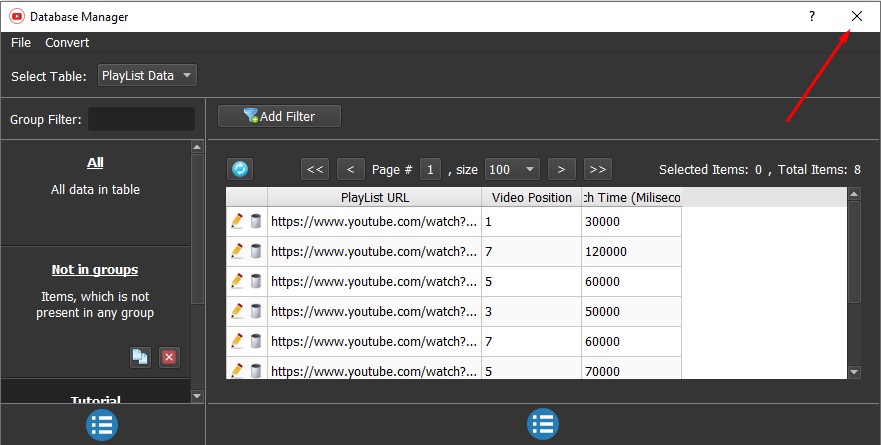
Chọn nhóm dữ liệu cần chạy ở mục Playlist.
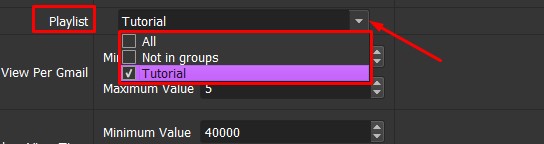
Bước 4:
Bạn cần cài đặt mục ở Random View Time, khi chạy phần mềm sẽ sử dụng thời gian bạn nhập vào mục Watchtime trong Data (tham khảo ở bước 2 ở trên) cộng hoặc trừ với thời gian ở mục Random View Time này. Đơn vị là mili giây.
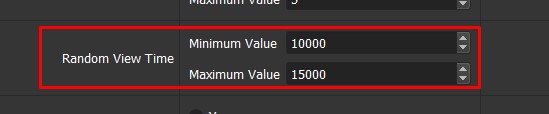
Ví dụ: Bạn cài đặt ở mục Random View Time là 10000 - 15000, và data playlist cài đặt như hình dưới.
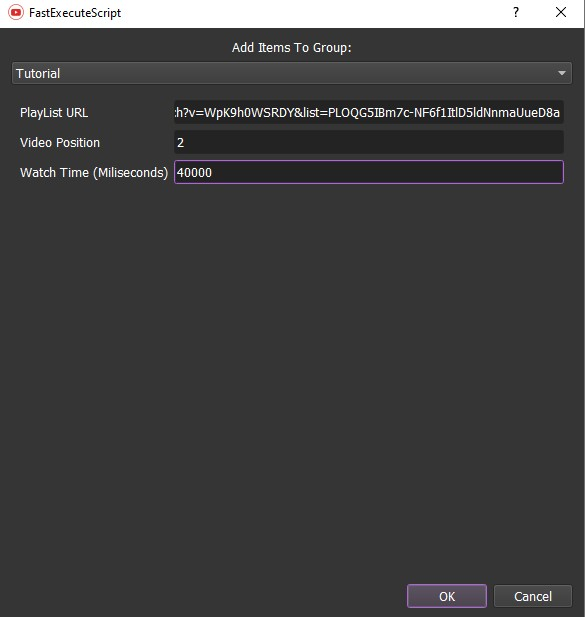
Thì khi chạy, phần mềm sẽ xem video ở vị trí thứ 2 trong Playlist. Thời gian xem video là 40 giây, được cộng hoặc trừ ngẫu nhiên từ khoản 10 - 15 giây.
Bước 5:
Lượt xem của mỗi Gmail trong một Playlist sẽ được cài đặt ở mục View Per Gmail.
Ví dụ, bạn cài đặt View Per Gmail từ 2-5, thì khi chạy mỗi Gmail sẽ xem ngẫu nhiên từ 2-5 video trong playlist đó, sau đó sẽ tắt trình duyệt và chuyển qua Gmail khác.

Bước 6:
Bạn có thể chọn các chức năng trong phần mềm: tăng view, bình luận, sub, like video, dislike, like comment (tham khảo ở mục B.1.1; B.1.2; B.1.3; B.1.4; B.1.5; B.1.6 ở trên).
B.4. Hướng dẫn tăng view/sub/like/dislike/bình luận/like comment nguồn HomePage (View Method: HomePage)
Để chạy HomePage thì bạn cần đăng ký kênh của video Youtube mà bạn muốn xem trước (bạn có thể chạy sub kênh từ các nguồn khác).
Chọn HomePage ở mục View Method.
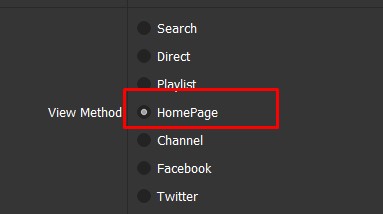
Tiếp theo, bạn sẽ tạo một file txt để lưu một đoạn tiêu đề (cụm từ để click) của video bạn muốn chạy.
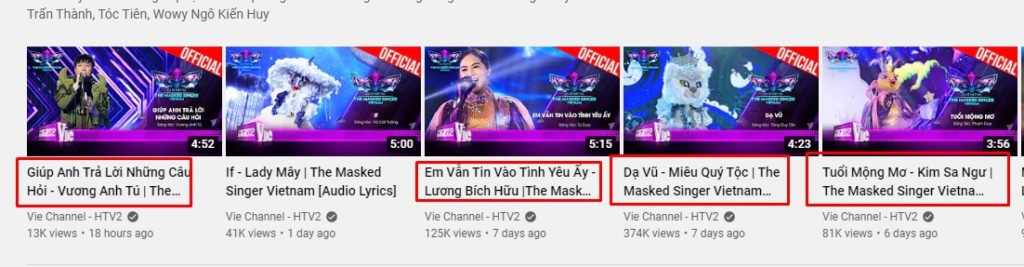

Sau đó dẫn file txt đã tạo vào mục HomePage Videos như hình dưới.
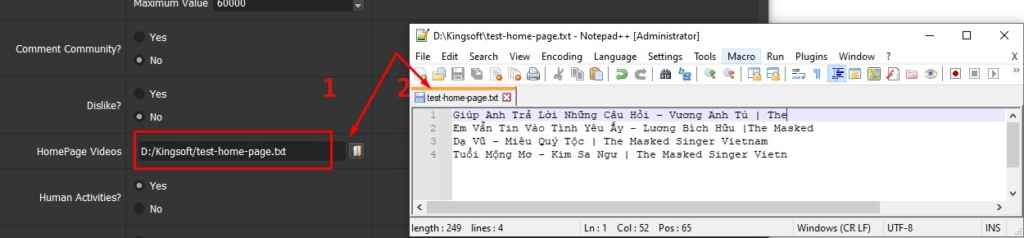
Bạn có thể chọn các chức năng trong phần mềm: tăng view, bình luận, sub, like video, dislike, like comment (tham khảo ở mục B.1.1; B.1.2; B.1.3; B.1.4; B.1.5; B.1.6 ở trên).
B.5. Hướng dẫn tăng view/sub/like/dislike/bình luận/like comment nguồn Channel (View Method: Channel)
Chọn Channel ở mục View Method.
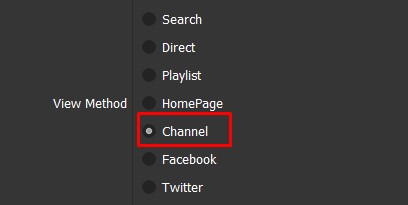
Tiếp theo bạn cài đặt dữ liệu đầu vào như chạy Search (tham khảo mục B.1 ở bước 2 và bước 3 phía trên).
Đối với chức năng này, phần mềm sẽ tìm từ khóa và click vào xem video Youtube như chạy Search. Sau khi xem video xong, phần mềm sẽ vào channel (kênh) của video đó, click và xem video ngẫu nhiên trong channel đó.
Bạn có thể chọn các chức năng trong phần mềm: tăng view, bình luận, sub, like video, dislike, like comment (tham khảo ở mục B.1.1; B.1.2; B.1.3; B.1.4; B.1.5; B.1.6 ở trên).
B.6. Hướng dẫn tăng view/sub/like/dislike/bình luận/like comment nguồn Facebook (View Method: Facebook)
Chọn Facebook ở mục View Method.
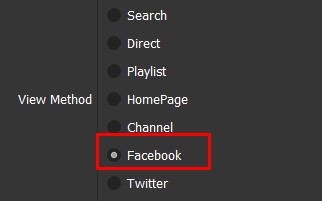
Tạo 1 file txt để lưu link Facebook (bài đăng link video Youtube).

Dẫn file txt đã tạo vào mục List Video như hình dưới.

Lưu ý:
- Bạn có thể bỏ nhiều link Facebook để chạy;
- Mỗi dòng là một link Facebook;
HƯỚNG DẪN LẤY LINK FACEBOOK:
1: Đăng link video Youtube cần chạy lên Facebook.
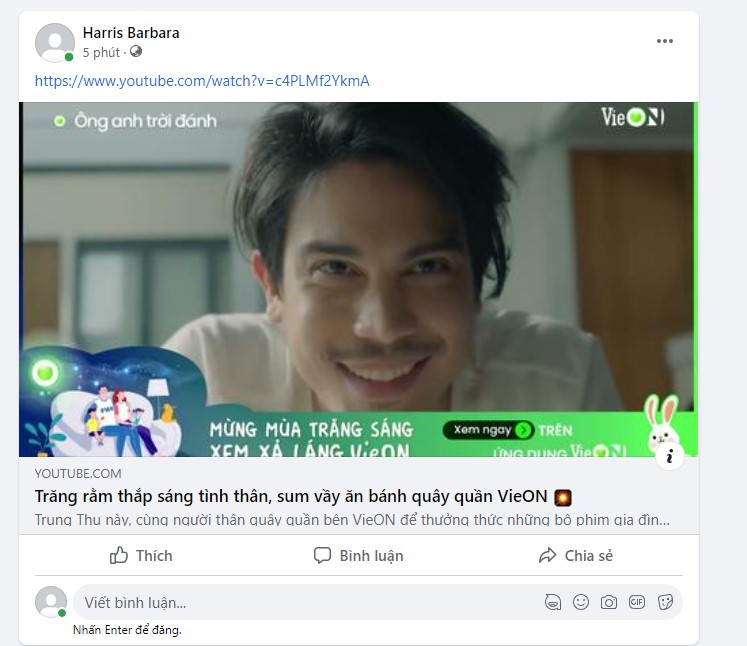
2: Nhấn vào thời gian của bài đăng Facebook.
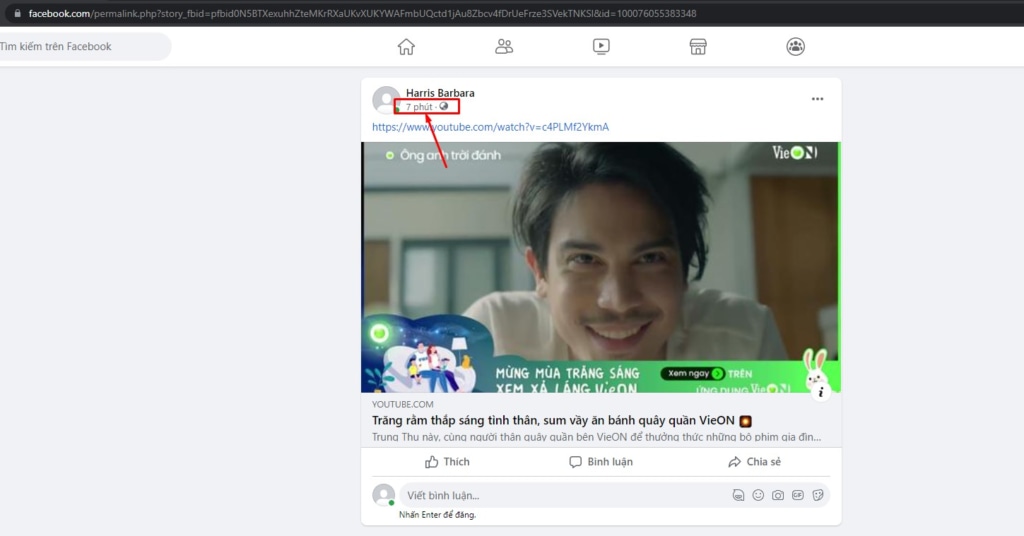
3: Copy link như hình dưới.
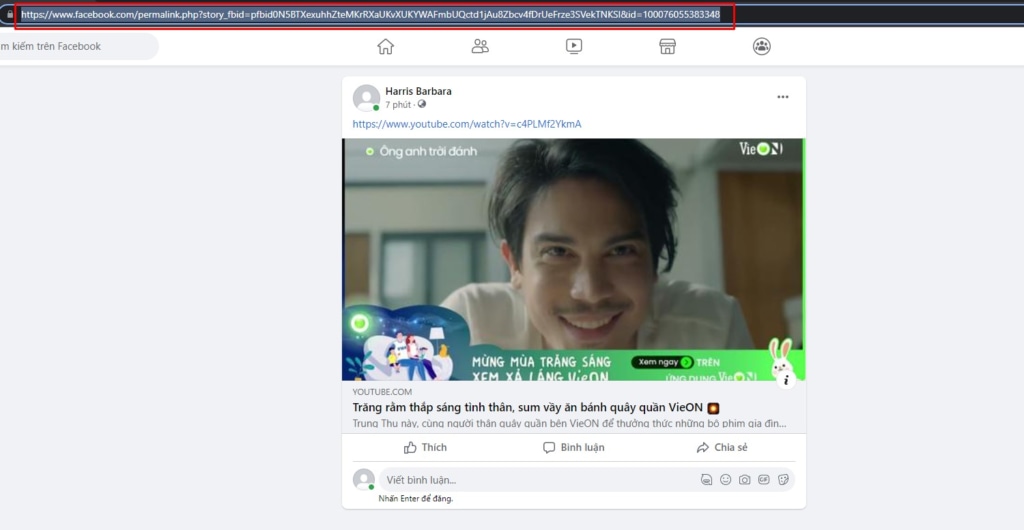
4: Dán vào file txt.
Cuối cùng bạn có thể chọn các chức năng trong phần mềm: tăng view, bình luận, sub, like video, dislike, like comment (tham khảo ở mục B.1.1; B.1.2; B.1.3; B.1.4; B.1.5; B.1.6 ở trên).
B.7. Hướng dẫn tăng view/sub/like/dislike/bình luận/like comment nguồn Twitter (View Method: Twitter)
Ở mục View Method chọn Twitter.
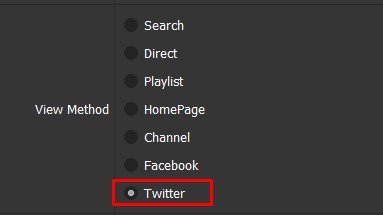
Tạo 1 file txt để lưu link Twitter (bài đăng link video Youtube).

Dẫn file txt đã tạo vào mục List Video như hình dưới.
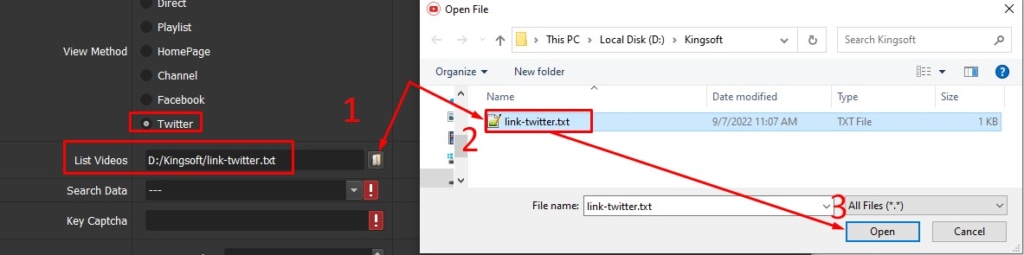
Lưu ý:
- Bạn có thể bỏ nhiều link Twitter để chạy;
- Mỗi dòng là một link Twitter;
HƯỚNG DẪN LẤY LINK TWITTER:
1: Đăng link video Youtube cần chạy lên Twitter.
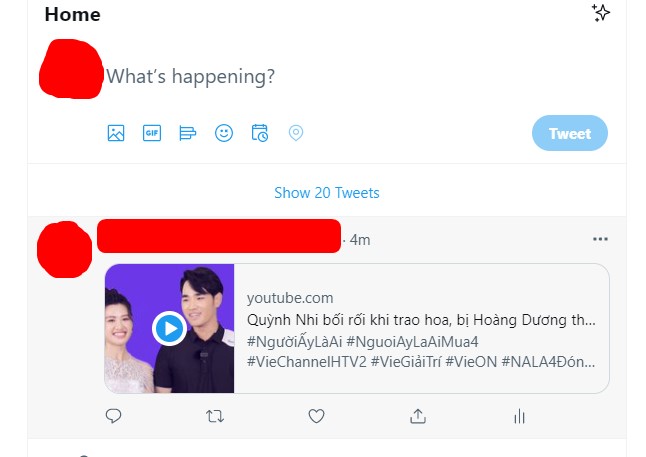
2: Nhấn vào thời gian của bài đăng Twitter.
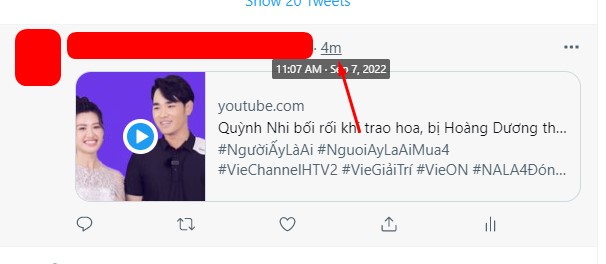
3: Copy link như hình dưới.
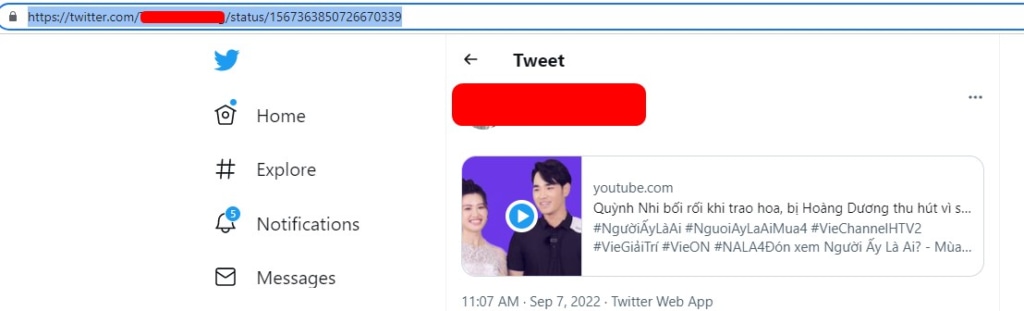
4: Dán vào file txt.
Cuối cùng bạn có thể chọn các chức năng trong phần mềm: tăng view, bình luận, sub, like video, dislike, like comment (tham khảo ở mục B.1.1; B.1.2; B.1.3; B.1.4; B.1.5; B.1.6 ở trên).
B.8. Hướng dẫn tăng comment communities
Chọn Yes ở mục Comment Communities.
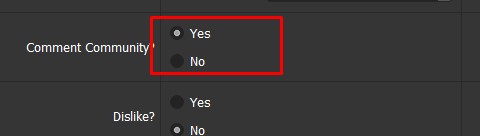
Tạo một file txt để lưu các link Youtube communities.

Sau đó dẫn file txt vừa tạo vào mục List Video.
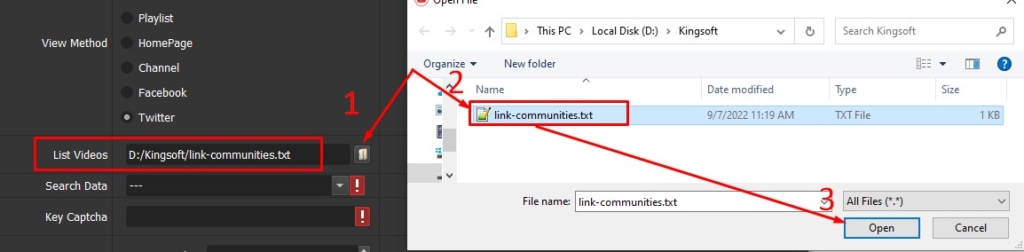
HƯỚNG DẪN LẤY LINK YOUTUBE COMMUNITIES:
1: Vào Youtube.com ==> chọn channel Youtube cần chạy ==> nhấn mục Communities.
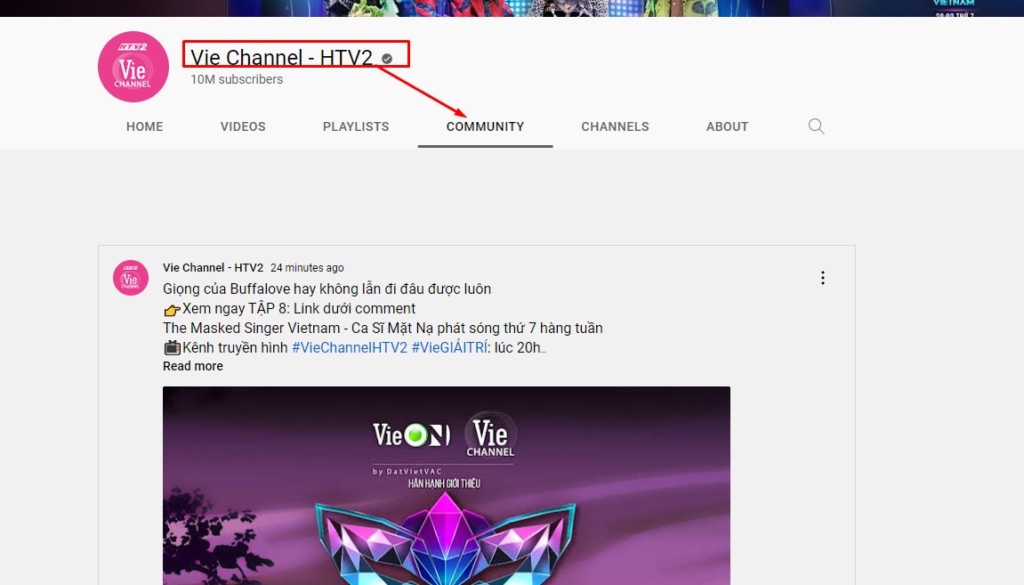
2: Nhấn vào thời gian của Communities cần tăng bình luận.
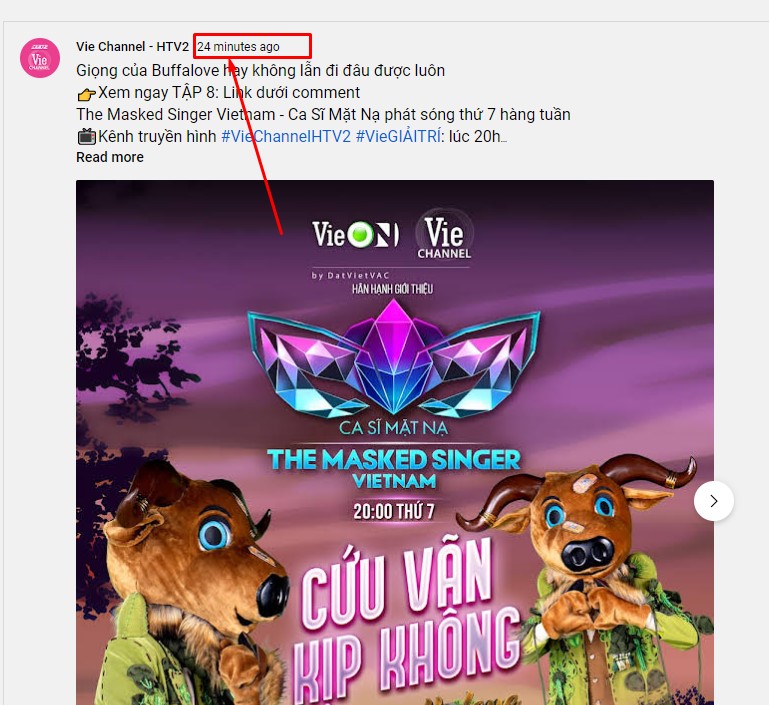
3: Copy link như hình dưới.
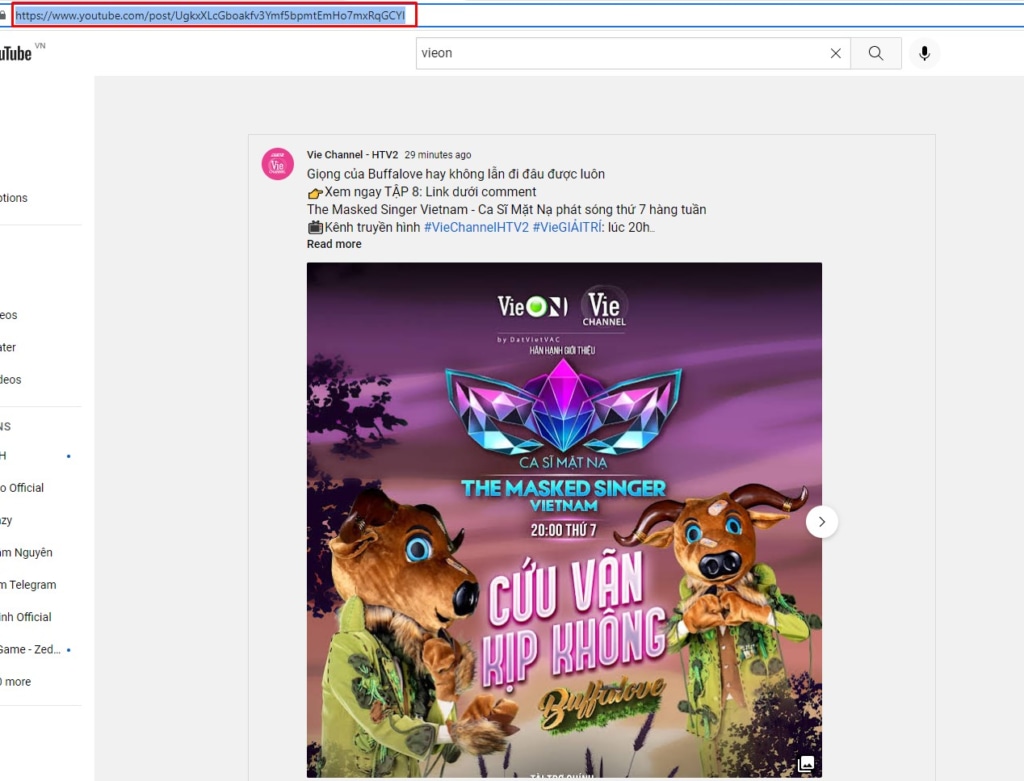
4: Dán link vào file txt.
Bài viết đến đây đã kết thúc, cảm ơn bạn đã theo dõi, hy vọng bài viết sẽ mang lại nhiều hữu ích cho bạn!
BẢNG GIÁ TOOL CHẠY VIEW YOUTUBE - PHẦN MỀM KINGTUBEPRO
[elfsight_pricing_table id="1"]
- 100o sub youtube, 4000 giờ xem Youtube, 4k giờ xem Youtube, cách đạt 4000h, cách tăng like youtube, cách tăng view Youtube không bị tụt, cách tăng view youtube nhanh chóng, cày view youtube, cày view youtube nahnh chóng, cày view YT, sub kênh youtube, tăng bình luận Youtube, tăng đăng ký kênh youtube, tăng sub kenh nhanh chóng, tăng sub không tụt, tăng sub youtube, tăng view youtube, tool chạy view youtube
About us and this blog
We are a digital marketing company with a focus on helping our customers achieve great results across several key areas.
Request a free quote
We offer professional SEO services that help websites increase their organic search score drastically in order to compete for the highest rankings even when it comes to highly competitive keywords.
Subscribe to our newsletter!
More from our blog
See all postsRecent Posts
- Enhance Your Video Reach with Effective YouTube Views Software January 14, 2026
- How a Bot Gmail Account Can Streamline Your Communication January 14, 2026
- Tool Gmail giúp tiết kiệm thời gian làm việc January 14, 2026

